

Objetivo - Registrar preços e condições comerciais para compra de produtos. Os produtos podem ser digitados diretamente na grade, ou gerados a partir da requisições de compra.
Acesso - Suprimentos / Compras / Orçamentos / Cotações
Número: Número seqüencial da cotação
Emissão: Data do registro da cotação
Venda: Número do orçamento de venda para qual foi gerada cotação
Grupo: Grupo dos itens no estoque
Atividade: Ramo de atividade dos fornecedores, pode ser usado para pesquisa de cotações já realizadas
Grade Produtos
Produto: Código e descrição do produto cadastrado
Especificação: Descrição adicional para facilitar a compra, definida na requisição de compras
Observação: Observação do produto.
Quant: Quantidade requisitada.
Entrega: Data da necessidade do produto.
Pedido N.: Número do pedido de compra, quando houver. Zero indica que o pedido não foi emitido.
Seq: Seqüência do item na grade.
Grade Fornecedores
Mostra os fornecedores cadastrados do produto em destaque (triangulo à esquerda) na grade de produtos. Observe que na seleção de outro produto, a grade de fornecedores muda.
Fornecedor: Nome fantasia do fornecedor, quando indicado na Requisição de Compras.
Nome fornecedor: Nome do fornecedor não cadastrado no sistema, para casos de cotação para novos fornecedores.
Contato: Contato do fornecedor.
Telefone: Telefone do contato.
E-mail: E-mail do fornecedor não cadastrado no sistema, para casos de cotação para novos fornecedores.
Quant: Quantidade da cotação.
Preço: Preço obtido junto ao fornecedor.
Total: (Quantidade X Preço Unitário) +Frete + Vl IPI - Vl Retenção - Vl Desconto + Valor Subs Tributária.
ICMS: Valor do ICMS do produto, somente informativo.
ICMS ST: Valor do ICMS ST do produto, somente informativo.
IPI: Aliquota do IPI do produto
Frete: Valor do frete do produto
Prazo: Prazo em dias obtido junto ao fornecedor
Útil: Indica se o prazo acima é em dias úteis ou corridos
Desc: Percentual de desconto a ser aplicado no preço acima
Cond. Pagto: Obtida no cadastro do fornecedor, deve ser confirmada.
Observação: Observação sobre a cotação com o fornecedor
Apr: Aprovação da compra no fornecedor.
Total selecionado: Soma de todos os valores de Itens selecionados, indicando total da cotação.
Budget: Valor do Budget, campo livre, caso valor total maior que o valor do Budget o sistema não permite gerar compra.
Processado: Indica que a Cotação já foi processada e gerou pedido(s) de compra.
Comprador: Comprador responsável pela cotação.
Aprovação: Aprovador da cotação.
![]() Formulário:
Emite formulário p/ levantamento de preços e aprovação das cotações
Formulário:
Emite formulário p/ levantamento de preços e aprovação das cotações
![]() Orçamento:
Emite orçamento de compra p/ envio aos
fornecedores em formato Word. O Genesis imprime uma folha para cada fornecedor
com todos os produtos em cotação. O modelo do orçamento pode ser configurado pelo usuário
em Word, como "cotação.dot". Modelos de formulários e a lista de
campos pré-definidos na integração Genesis-Word pode ser encontrada no endereço
FTP da Flexsys:
Orçamento:
Emite orçamento de compra p/ envio aos
fornecedores em formato Word. O Genesis imprime uma folha para cada fornecedor
com todos os produtos em cotação. O modelo do orçamento pode ser configurado pelo usuário
em Word, como "cotação.dot". Modelos de formulários e a lista de
campos pré-definidos na integração Genesis-Word pode ser encontrada no endereço
FTP da Flexsys:
Nota:
Caso seja multi empresa, o sistema gera a cotação conforme o modelo existente para a filial ativa, basta renomear o arquivo indicando o úmero da Filial, exemplo Cotação_1.dot.
Não existindo modelo de cotação, apresenta mensagem que precisa do Modelo de Cotação.dot
![]() Pedido: Gera pedidos de compra após aprovação das cotações.
Somente acessível se valor do Budget for maior que o Valor Total do Orçamento ou
usuário do Grupo Administrador.
Pedido: Gera pedidos de compra após aprovação das cotações.
Somente acessível se valor do Budget for maior que o Valor Total do Orçamento ou
usuário do Grupo Administrador.
Nota:
Caso tenha Valor de ICMS ST ou Frete ou Desconto, os valores são lançados nos impostos do item da compra e o item fica marcado com Valor Manual. Caso tenha frete o Pedido é gerado com Frete por conta do Destinatário (somando no total da compra).
![]() Fornecedor:
Acesso ao cadastro de fornecedores.
Fornecedor:
Acesso ao cadastro de fornecedores.
![]() Aprovações:
Exibe as cotações pendentes para o usuário.
Aprovações:
Exibe as cotações pendentes para o usuário.
![]() Email: Envia e-mail de
cotação para os
fornecedores, também para fornecedores não cadastrados no sistema.
Email: Envia e-mail de
cotação para os
fornecedores, também para fornecedores não cadastrados no sistema.
![]() Custos: Atualiza os custos no orçamento.
Custos: Atualiza os custos no orçamento.
![]() GED:
Acesso à pasta GED (Gestão Eletrônica de
Documentos) para armazenar documentos relativos a cotação de preços.
GED:
Acesso à pasta GED (Gestão Eletrônica de
Documentos) para armazenar documentos relativos a cotação de preços.
 Itens Selecionados:
Exibe lista de Itens aprovados na cotação
Itens Selecionados:
Exibe lista de Itens aprovados na cotação
 Seleciona Menores preços:
Seleciona todos os menores itens da cotação, considerando o Valor Total da grade
de Itens.
Seleciona Menores preços:
Seleciona todos os menores itens da cotação, considerando o Valor Total da grade
de Itens.
Modelo E-mail enviado
Nota:
O envio será realizado para o E-mail cadastrado na Configuração de E-mails - Compras-Cotação.
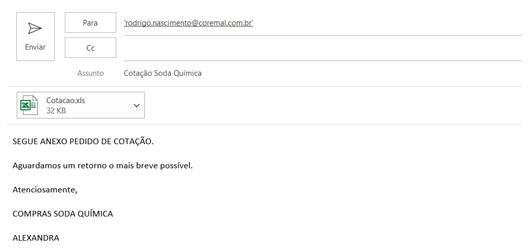
Modelo da planilha anexa
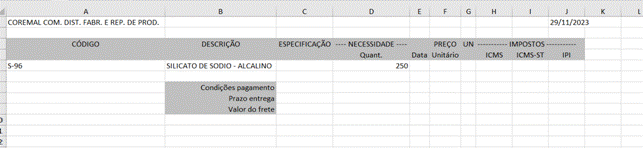
Observação:
para enviar e-mail de cotação para
fornecedores
não cadastrados no sistema, basta preencher a coluna nome fornecedor, contato,
telefone e e-mail.
E da mesma forma que é feito o envio para fornecedores cadastrados, o sistema
enviará a cotação por e-mail.
Só necessitando que o novo fornecedor seja incluso no
sistema antes da aprovação da cotação.